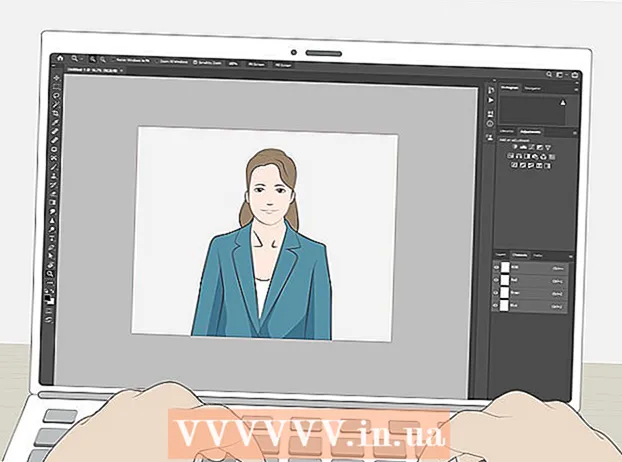Հեղինակ:
Florence Bailey
Ստեղծման Ամսաթիվը:
21 Մարտ 2021
Թարմացման Ամսաթիվը:
27 Հունիս 2024
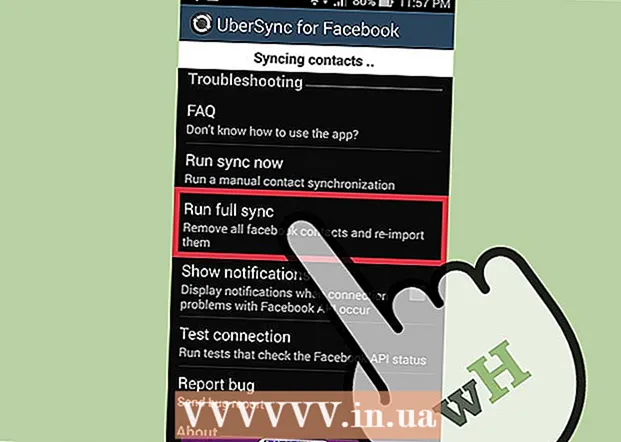
Բովանդակություն
- Քայլեր
- Մեթոդ 1 -ը ՝ 2 -ից. Ֆեյսբուքյան կոնտակտների համաժամացում
- Մեթոդ 2 -ից 2 -ը. Օգտագործեք Ubersync- ը ՝ Facebook կոնտակտները համաժամացնելու համար
Սմարթֆոն ունեցողները, ամենայն հավանականությամբ, ժամանակ առ ժամանակ ստուգելու են իրենց Facebook հաշիվը: Սովորաբար, առաջին գործարկման ժամանակ, Facebook բջջային հավելվածը թույլտվություն է խնդրում ձեր կոնտակտների հետ համաժամեցման համար: Եթե դուք բաց եք թողել այս քայլը և այժմ ցանկանում եք համաժամացնել Facebook ծրագիրը ձեր Android սարքի հետ, տե՛ս Քայլ 1 ՝ սովորելու համար:
Քայլեր
Մեթոդ 1 -ը ՝ 2 -ից. Ֆեյսբուքյան կոնտակտների համաժամացում
 1 Գնացեք ձեր սարքի կարգավորումներ: Կարգավորումների պատկերակը գտնվում է ձեր ծրագրերի հավաքածուում: Գտեք այն և մուտքագրեք կարգավորումները:
1 Գնացեք ձեր սարքի կարգավորումներ: Կարգավորումների պատկերակը գտնվում է ձեր ծրագրերի հավաքածուում: Գտեք այն և մուտքագրեք կարգավորումները: - Կարգավորումների պատկերակը կարող է բանալու կամ պտուտակի տեսք ունենալ ՝ կախված ձեր սարքից:
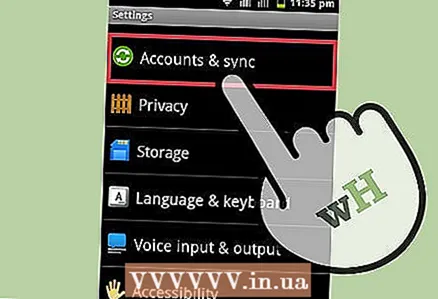 2 Գնացեք «Հաշիվներ և համաժամեցում»:
2 Գնացեք «Հաշիվներ և համաժամեցում»: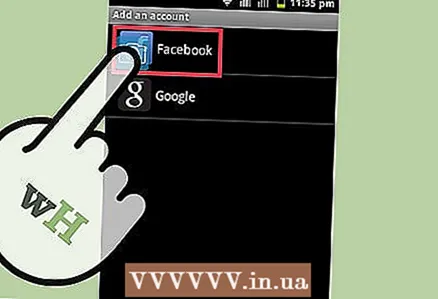 3 Սեղմեք Facebook- ում: Այս տարբերակը տեսնելու համար ձեզ հարկավոր է Facebook հաշիվ:
3 Սեղմեք Facebook- ում: Այս տարբերակը տեսնելու համար ձեզ հարկավոր է Facebook հաշիվ:  4 Ընտրեք «Համաժամացնել կոնտակտները»: Շարունակելուց առաջ համոզվեք, որ նշեք այս վանդակը:
4 Ընտրեք «Համաժամացնել կոնտակտները»: Շարունակելուց առաջ համոզվեք, որ նշեք այս վանդակը: 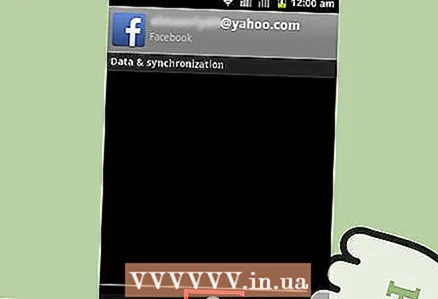 5 Կտտացրեք «Համաժամեցնել հիմա» կոճակին: Կախված ձեր ինտերնետ կապից և կոնտակտների քանակից, դա կարող է տևել մի քանի վայրկյան, ուստի մի փոքր սպասեք:
5 Կտտացրեք «Համաժամեցնել հիմա» կոճակին: Կախված ձեր ինտերնետ կապից և կոնտակտների քանակից, դա կարող է տևել մի քանի վայրկյան, ուստի մի փոքր սպասեք: - Ստուգեք ձեր կոնտակտները: Եթե ձեր հեռախոսի կոնտակտների մեջ տեսնում եք Facebook կոնտակտներ, ապա ձեզ հաջողվել է համաժամեցնել ձեր Facebook հաշիվը ձեր Android սարքի հետ:
Մեթոդ 2 -ից 2 -ը. Օգտագործեք Ubersync- ը ՝ Facebook կոնտակտները համաժամացնելու համար
 1 Բացեք Google հավելվածների խանութը: Ձեր հեռախոսում հպեք հավելվածների խանութի պատկերակին:
1 Բացեք Google հավելվածների խանութը: Ձեր հեռախոսում հպեք հավելվածների խանութի պատկերակին:  2 Գտեք և ներբեռնեք Ubersync ծրագիրը:
2 Գտեք և ներբեռնեք Ubersync ծրագիրը:- Կտտացրեք ձեր էկրանի վերին աջ անկյունում գտնվող որոնման պատկերակին:
- Գրեք Ubersync Facebook Contact Sync և, երբ այն հայտնվի, ընտրեք այս ծրագիրը:
- Կտտացրեք տեղադրման կոճակին և սպասեք ներբեռնման ավարտին:
 3 Բացեք Ubersync Facebook Contact Sync- ը:
3 Բացեք Ubersync Facebook Contact Sync- ը: 4 Ընտրեք համաժամացման տեսակը: Ընտրեք «Համաժամացման տեսակը» տարբերակը: Սա կլինի առաջին տարբերակներից մեկը, երբ առաջին անգամ գործարկեք ծրագիրը: Ընտրեք համաժամացման ցանկալի մեթոդը:
4 Ընտրեք համաժամացման տեսակը: Ընտրեք «Համաժամացման տեսակը» տարբերակը: Սա կլինի առաջին տարբերակներից մեկը, երբ առաջին անգամ գործարկեք ծրագիրը: Ընտրեք համաժամացման ցանկալի մեթոդը: 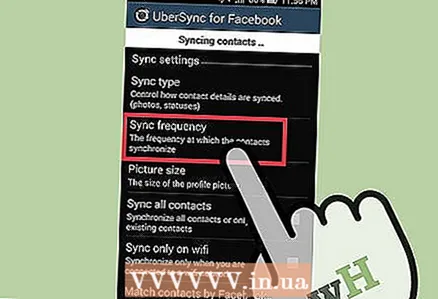 5 Որոշեք համաժամացման հաճախականությունը: Ընտրեք «Համաժամացման հաճախականություն» տարբերակը: Ընտրեք, թե որքան հաճախ է տեղի ունենում համաժամացումը:
5 Որոշեք համաժամացման հաճախականությունը: Ընտրեք «Համաժամացման հաճախականություն» տարբերակը: Ընտրեք, թե որքան հաճախ է տեղի ունենում համաժամացումը: 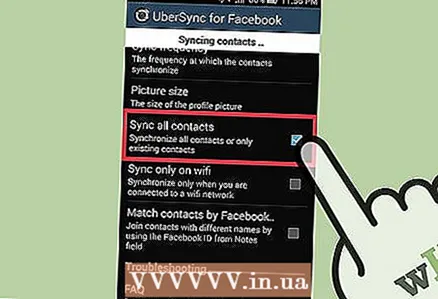 6 Ընտրեք, թե որ կոնտակտները համաժամեցվեն:
6 Ընտրեք, թե որ կոնտակտները համաժամեցվեն:- Եթե ցանկանում եք համաժամացնել ձեր բոլոր կոնտակտները, ընտրեք համապատասխան տարբերակը:
- Եթե ցանկանում եք դա անել միայն առկա կոնտակտների համար, ապա թողեք տարբերակը անփոփոխ:
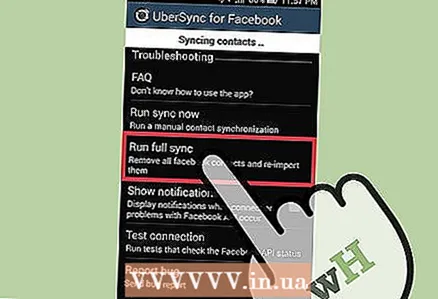 7 Որոշեք ՝ համաժամացումը կլինի ամբողջական, թե ձեռքով:
7 Որոշեք ՝ համաժամացումը կլինի ամբողջական, թե ձեռքով:- Եթե ցանկանում եք նորից ջնջել կամ ավելացնել կոնտակտներ, ապա ընտրեք «Գործարկել ամբողջական համաժամացումը» տարբերակը:
- Եթե ոչ, ապա օգտագործեք «Գործարկել համաժամեցումը հիմա»:
- Ընտրելով այս տարբերակներից որևէ մեկը, ձեր կոնտակտներն ինքնաբերաբար կհամաժամացվեն: